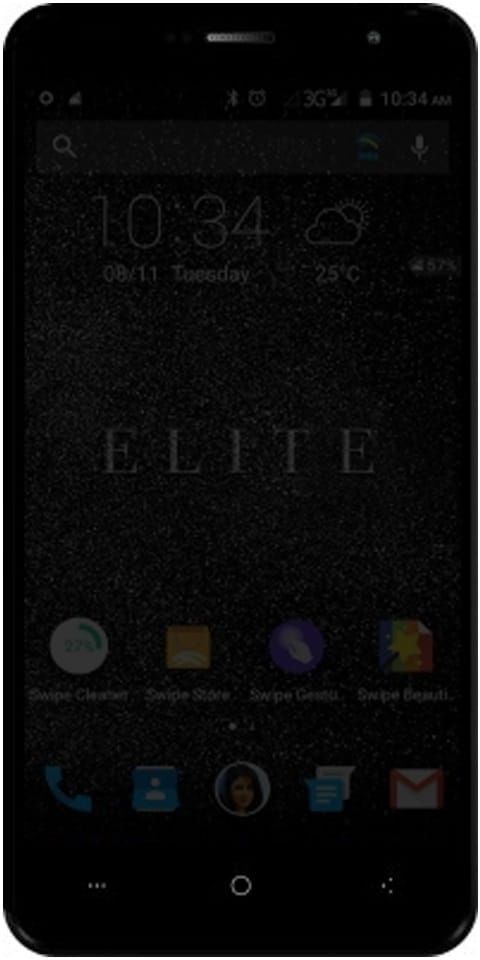विंडोज 10 मोबाइल हॉटस्पॉट को कैसे ठीक करें कोई इंटरनेट समस्या नहीं है
क्या आप Windows 10 मोबाइल हॉटस्पॉट को ठीक करना चाहते हैं? इंटरनेट के बिना मुद्दा? मेरा सबसे पसंदीदा विंडोज 10 फीचर मोबाइल हॉटस्पॉट है। विंडोज के पुराने मॉडल आपको अपने वाईफाई को अपने डेस्कटॉप से साझा करने की सुविधा देते हैं, लेकिन इसे चालू करना उबाऊ था क्योंकि आपको cmd में कमांड चलाना था। पर विंडोज 10 , इसे सक्षम करने के लिए बस एक टॉगल टैप करें और आप अपने पीसी से 8 डिवाइस कनेक्ट कर सकते हैं। हालांकि, डिवाइस नेटवर्क या ब्लूटूथ से कनेक्ट हो सकते हैं और आप चुन सकते हैं कि कनेक्शन कैसे बनाया जाता है। यदि आप किसी डिवाइस को विंडोज 10 मोबाइल हॉटस्पॉट से कनेक्ट करने का प्रयास कर रहे हैं, लेकिन फिर आपको अपने डिवाइस पर एक 'इंटरनेट कनेक्शन नहीं' संदेश प्राप्त होगा या डिवाइस एक आईपी पता प्राप्त नहीं कर सकते हैं, तो इसे हल करने का एक आसान तरीका है।
विंडोज 10 मोबाइल हॉटस्पॉट 'कोई इंटरनेट कनेक्शन नहीं' समस्या को कैसे ठीक करें:
डिवाइस चालू करें और ड्राइवर अपडेट करें
इससे पहले कि आप आगे बढ़ें, दो चीजें करने का प्रयास करें। सुनिश्चित करें कि आपके पास अपने नेटवर्क कार्ड के लिए कोई लंबित ड्राइवर अपडेट नहीं है। दूसरा यह सुनिश्चित करना है कि कोई नेटवर्क डिवाइस बंद न हो।
आप डिवाइस मैनेजर में जाकर दोनों काम कर सकते हैं। आपको केवल उपकरणों के नेटवर्क एडेप्टर समूह का विस्तार करना है और यह सुनिश्चित करना है कि कुछ भी बंद नहीं है। यदि कोई उपकरण बंद है, तो उसे राइट-टैप करें और फिर संदर्भ मेनू से सक्षम करें विकल्प चुनें। यदि आप ड्राइवरों को अपडेट करना चाहते हैं, तो प्रत्येक डिवाइस पर राइट-टैप करें, और संदर्भ मेनू से ड्राइवर अपडेट करें विकल्प चुनें।
बेस्ट क्रेगलिस्ट सर्च ऐप
कनेक्शन साझाकरण चालू करें

जहां कोडीक पर ओलंपिक देखने के लिए
अब फिक्स पर आगे बढ़ने का समय है। सबसे पहले, ध्यान रखें कि मोबाइल हॉटस्पॉट अक्षम है। कंट्रोल पैनल पर जाएं और नेटवर्क और इंटरनेट> नेटवर्क और शेयरिंग सेंटर पर जाएं। बाईं ओर से, 'एडेप्टर सेटिंग्स बदलें' चुनें।
आपके द्वारा देखे जाने वाले सभी स्थानीय क्षेत्र कनेक्शनों पर ध्यान दें, विशेष रूप से एमएस वाई-फाई डायरेक्ट वर्चुअल एडेप्टर का उपयोग करने वाला। इस स्क्रीन का एक स्क्रीनशॉट कैप्चर करें यदि आपको लगता है कि आपको यह याद रखने में समस्या होगी कि कौन सा कनेक्शन बाद में मौजूद है और फिर कंट्रोल पैनल से बाहर निकलें।
मोबाइल हॉटस्पॉट सक्षम करें और कुछ मिनट प्रतीक्षा करें। फिर कंट्रोल पैनल पर जाएं और नेटवर्क और इंटरनेट> नेटवर्क और शेयरिंग सेंटर पर जाएं। फिर, बाईं ओर से 'एडेप्टर सेटिंग्स बदलें' पर टैप करें। इसके बाद, आप एक नया स्थानीय क्षेत्र कनेक्शन देखने जा रहे हैं, जो संभवत: पुराने कनेक्शन को नहीं बदला है। फिर तुलना करने के लिए आपके द्वारा पहले कैप्चर किए गए स्क्रीनशॉट का उपयोग करें। एमएस वाई-फाई डायरेक्ट वर्चुअल एडेप्टर का उपयोग कर नया कनेक्शन।
नियंत्रण कक्ष से, नेटवर्क और साझाकरण केंद्र पर वापस जाएँ। फिर आप उस वाईफाई की जांच करेंगे जिससे आप जुड़े हुए हैं और एक ईथरनेट कनेक्शन। फिर इसे टैप करें।
रेट्रोआर्क बेस्ट स्नेस कोर
खुलने वाली विंडो से, बस गुण बटन पर टैप करें। इसके बाद आप देखेंगे कि एक नई विंडो खुलेगी। इस विंडो पर शेयरिंग टैब पर जाएं। 'अन्य नेटवर्क उपयोगकर्ताओं को पीसी नेटवर्क कनेक्शन के माध्यम से कनेक्ट करने की अनुमति दें' चालू करें। फिर इसके तहत ड्रॉपडाउन पर जाएं, और विकल्पों में से, वही स्थानीय क्षेत्र कनेक्शन चुनें, जो जब भी आप मोबाइल हॉटस्पॉट को सक्षम करते हैं, तो नियंत्रण कक्ष में दिखाई देता है।
ओके पर टैप करें, और फिर डिवाइस आसानी से विंडोज 10 पर मोबाइल हॉटस्पॉट से जुड़ सकेंगे।
निष्कर्ष:
यहां 'विंडोज 10 मोबाइल हॉटस्पॉट नो इंटरनेट इश्यू' के बारे में बताया गया है। क्या यह लेख मददगार है? क्या आप अभी भी समस्या का सामना कर रहे हैं या इसे सफलतापूर्वक ठीक कर रहे हैं? अपने विचार और सुझाव हमें नीचे कमेंट सेक्शन में बताएं!